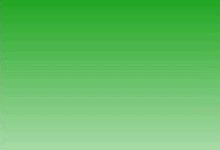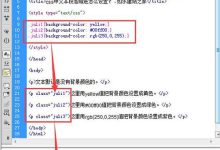
html如何设置背景颜色的大小
在HTML中,我们可以通过CSS来设置网页的背景颜色,如果你想让 背景颜色有多种变化,可以使用CSS的 transition属性和JavaScript来实现,下面是详细的技术教学:,1、我们需要在 HTML文件中引入CSS和JavaScript文件,在 <head>标签内添加以下代码:,2、接下来,我们在CSS文件( styles.css)中设置初始背景颜色:,3、在JavaScript文件( scripts.js)中编写代码,实现背景颜色的多种变化:,4、我们可以在HTML文件中添加一些页面内容,以便更好地观察背景颜色的变化。,现在,当你打开这个HTML文件时,你会发现页面的背景颜色每隔3秒就会随机切换到数组中的一种颜色,你可以根据需要调整颜色数组、切换时间以及页面内容。, ,<!DOCTYPE html> <html lang=”en”> <head> <meta charset=”UTF8″> <meta name=”viewport” content=”width=devicewidth, initialscale=1.0″> <title>多种背景颜色</title> <link rel=”stylesheet” href=”styles.css”> <script src=”scripts.js” defer></script> </head> <body> <!页面内容 > </body> </html>,body { backgroundcolor: #f0f0f0; /* 默认背景颜色 */ },// 获取body元素 const body = document.querySelector(‘body’); // 定义一个数组,存储多种背景颜色 const colors = [‘#ff5733’, ‘#33ff57’, ‘#5733ff’, ‘#3357ff’]; // 设置一个定时器,每隔一段时间切换一次背景颜色 setInterval(() => { // 生成一个随机索引,用于从颜色数组中选取颜色 const randomIndex = Math.floor(Math.random() * colors.length); // 将选中的颜色设置为body的背景颜色 body.style.backgroundColor = colors[randomIndex]; }, 3000); // 每隔3秒切换一次背景颜色(3000毫秒),<!DOCTYPE html> <html lang=”en”> <head> <meta charset=”UTF8″> <meta name=”viewport” content=”width=devicewidth, initialscale=1.0″> <title>多种背景颜色</title> <link rel=”stylesheet” href=”styles.css”> <script src=”scripts.js” defer></script> </head> <body> <h1>欢迎来到多种背景颜色网站!</h1> <p>在这里,你将看到页面背景颜色不断变化。</p> </body> </html>,

 国外主机测评 - 国外VPS,国外服务器,国外云服务器,测评及优惠码
国外主机测评 - 国外VPS,国外服务器,国外云服务器,测评及优惠码